WPS怎么协作?
WPS支持多人协作编辑文档。用户只需将文档保存至WPS云文档,并通过共享链接或邀请他人协作,即可实现实时多人在线查看和编辑。协作者可对文档进行修改、评论,所有更改会实时同步,适合远程办公与团队合作使用。

WPS协作编辑功能介绍
WPS如何实现多人同时在线编辑
-
基于云文档的实时协作: WPS通过云文档技术实现多人同时在线编辑。用户将文档上传至云端后,可以通过链接或账号邀请他人一起在线编辑,所有修改会实时同步,确保团队成员看到的是最新内容。
-
支持跨设备协作: 无论使用的是电脑、手机还是平板,WPS都支持在不同设备之间协作编辑,提升了远程办公和移动办公的灵活性。这种功能适用于企业、学校和自由职业者等多种场景。
-
文档操作权限可控: 在协作过程中,文档拥有者可以设定查看、评论或编辑等不同权限,确保文档的内容安全不被随意更改,方便进行分工协作和权限管理。
协作编辑与单人编辑的区别
-
编辑效率提升明显: 协作编辑允许多位成员同时操作同一文档,不必像传统单人编辑那样等待他人修改完成后再接手,显著提高了工作效率和沟通效率。
-
沟通方式更便捷: 协作模式下,WPS支持添加评论、标注和回复功能,团队成员可以在文档中直接沟通讨论内容,避免了频繁切换软件或重复发送修改意见的麻烦。
-
版本控制更完善: 多人在线协作时,WPS会自动记录每次修改并生成历史版本,用户可随时回溯查看和恢复文档,避免了因误操作或内容覆盖造成的信息丢失。
WPS共享文档的方法
如何通过链接共享WPS文档
-
生成共享链接: 在WPS中打开云文档后,点击“共享”按钮,即可生成一个可供他人访问的链接。用户可以选择复制链接,通过微信、QQ、邮件等方式发送给其他人。
-
设置访问权限: 在生成链接的同时,用户可以自定义链接访问权限,比如只读、可评论或可编辑。这样可以根据不同的协作需求,灵活控制他人对文档的操作权限。
-
链接有效期与安全性: 为增强文档的安全性,WPS还支持设置链接的有效期或添加访问密码,防止文档被未授权用户查看或篡改,保障企业和个人资料的隐私安全。
邀请他人协作编辑的操作步骤
-
添加协作成员: 在WPS云文档中,点击“协作”或“共享”,进入成员管理页面后,可通过输入对方的WPS账号、邮箱或手机号来邀请对方参与协作。
-
分配编辑权限: 被邀请人加入后,文档拥有者可以根据需要设置他们的权限,包括允许查看、评论或编辑等,以便实现有序分工与高效协作。
-
实时同步与提醒: 邀请成功后,协作者将收到通知,点击链接即可直接进入文档进行编辑。WPS还支持协作提醒功能,确保文档更新能够及时被团队成员看到,提升响应速度和协作效率。

WPS云文档的使用技巧
云文档如何实现版本同步
-
自动保存机制: WPS云文档具备自动保存功能,用户在编辑文档时,系统会实时记录更改并自动上传到云端,无需手动保存,确保数据不丢失并实现版本实时同步。
-
历史版本管理: 每次保存或修改,WPS都会生成一个历史版本,用户可以通过“历史版本”功能查看以往的编辑记录,并选择任意版本进行恢复,有效防止因误操作造成的数据损失。
-
多设备同步一致: 用户在电脑、手机、平板等多设备间登录同一WPS账号时,云文档可实现内容同步,确保在任何设备上打开的都是最新版本,方便远程办公和灵活切换设备。
使用云端存储提升协作效率
-
集中管理文档资源: 通过WPS云文档,团队可以将项目资料集中存储在云端,避免文件散落各处,便于统一管理和查找,大大提高了文档的可控性和整理效率。
-
实时共享与修改: 存储在云端的文档可以随时共享给他人进行协作编辑,并且修改内容会实时更新,所有参与者都能第一时间看到最新进展,减少重复劳动和沟通成本。
-
节省本地空间与备份风险: 云端存储有效节省了本地磁盘空间,同时降低了因硬盘损坏或设备遗失带来的数据丢失风险,为用户提供更稳定安全的文档保存方案。
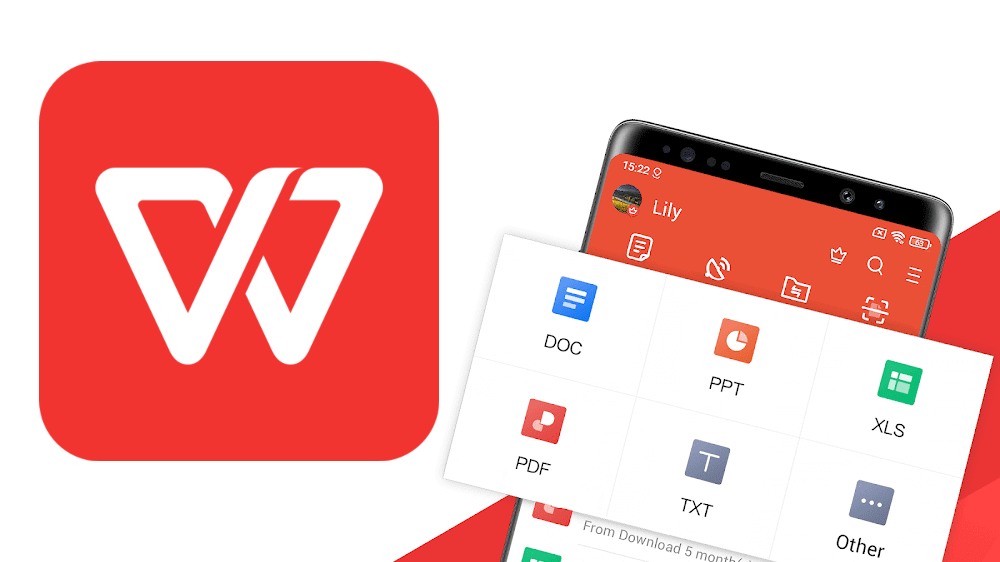
WPS实时评论与批注功能
如何在WPS中添加评论与回复
-
选中内容添加评论: 用户只需在WPS文档中选中需要批注的文字或内容,点击“插入”选项中的“评论”按钮,即可输入评论内容,添加针对性意见,方便团队成员理解修改建议。
-
回复评论内容: 当他人添加评论后,其他协作者可以点击评论框进行回复,对该意见进行讨论或确认。这种方式实现了文档中的即时沟通,减少了来回发送消息的步骤。
-
编辑与删除评论: 添加评论后,评论者或具有相应权限的成员可对评论内容进行修改或删除,确保评论保持清晰、准确,同时避免无关信息干扰文档内容。
评论记录在团队协作中的应用
-
追踪讨论过程: 评论功能记录了团队成员之间的交流过程,便于查看每一条建议的提出者及时间,有助于还原决策过程,提升项目的可追溯性和执行透明度。
-
加强团队沟通: 在多人协作时,评论代替了繁杂的口头沟通或外部消息工具,让所有建议和反馈都集中在文档内部,大幅提升沟通效率和修改反馈的及时性。
-
便于审核与修改: 文档完成后,项目负责人可根据评论集中处理反馈意见,有选择性地接受或拒绝建议,从而提升审核效率,使整个文档修改过程更有条理和方向感。
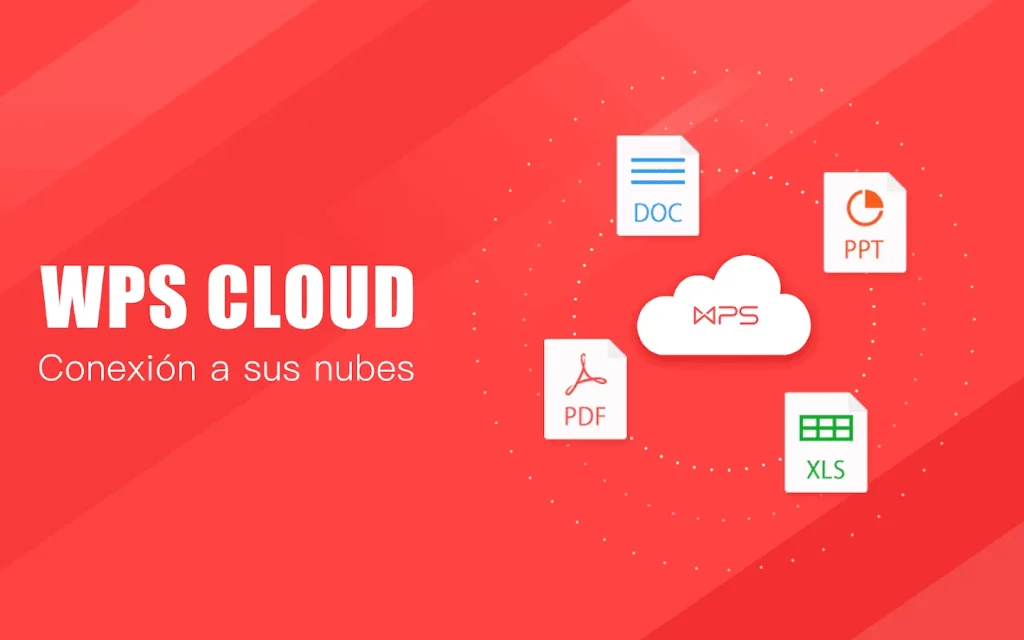
WPS协作权限设置指南
设置文档的查看、编辑权限方法
-
基础权限分配: 在WPS共享文档时,系统提供三种基础权限选项:仅查看、可评论和可编辑。用户可根据协作者的角色和任务分配合适权限,确保文档内容被合理操作。
-
个别成员权限设置: WPS支持对每位协作者进行单独权限设定,比如某些人只能查看,另一些人可以编辑或添加评论。这种分层权限设置能有效避免内容被误删或随意更改。
-
实时权限调整功能: 即使在文档共享后,文档拥有者仍可以随时更改他人的权限。这一功能在团队成员角色变化或项目进度推进中非常实用,确保权限始终与任务匹配。
如何保护协作文档的内容安全
-
启用密码保护链接: 在共享WPS文档链接时,可以设置访问密码,防止外部人员随意打开或篡改文档内容,提高文档在协作过程中的安全性。
-
设置文档有效期与访问次数限制: WPS支持对共享文档的链接设置有效期限或限制可访问次数。这种机制可以控制文件的生命周期,降低文件被长时间滥用的风险。
-
权限日志与操作记录: WPS系统会记录文档的访问和编辑历史,方便追踪每位协作者的操作轨迹。遇到问题时,可以快速定位修改源头,保障内容安全并提升问题处理效率。
WPS文档怎么共享给他人在线编辑?
WPS协作编辑过程中如何防止内容被误删?
WPS多人协作时能否看到实时修改?
WPS是一款由金山办公推出的办公软件套件,全称为“WPS Office”,包含文…
在文件上右键点击,选择“打开方式”中的“选择其他应用”,勾选“始终使用此应用打开…
WPS Office可通过官方网站下载安装,也可在各大应用市场(如应用宝、App…
WPS部分版本允许跳过登录,首次启动时可点击界面下方的“跳过登录”或“以后再说”…
WPS的创始人是求伯君。他于1988年开发出最早的WPS文字处理软件,是中国基础…
WPS加密功能可在保存文档时设置密码。只需点击“文件”-“加密”-“设置密码”,…

